Sửa camera không dây không nhận được wifi tại Đà Nẵng
Dịch vụ sửa camera tận nhà, sửa camera không lên hình, sửa camera không dây không nhận được wifi, sửa camera bị ngược hình, sửa camera không ghi hình,...

Khắc phục lỗi Camera Yoosee không kết nối Wifi khi đổi mật khẩu wifi
Trong quá trình sử dụng vì nhiều lý do khác nhau bạn phải đổi tên và mật khẩu của bộ phát Wifi, nếu Camera Wifi của bạn có kết nối với mạng này thì dĩ nhiên sẽ xảy ra tình trạng không truy cập được camera hay nói cách khác Camera Yoosee không kết nối được với mạng internet không dây. Hôm nay, Chúng tôi sẽ chỉ cho bạn nguyên nhân và cách khắc phục lỗi này.
Mục lục nội dung (bạn đọc kỹ hướng dẫn ở 3 cách này để chọn phương án phù hợp):
- Bạn có nhiều mạng wifi
- Bạn sử dụng dây mạng
- Thay đổi tên và Password bộ phát Wifi
Trước tiên, Camera Wifi cũng giống như tất cả các thiết bị sử dụng mạng wifi như máy tính, điện thoại smartphone, tivi… khi bạn tiến hành thay đổi tên hoặc mật khẩu wifi thì đều phải thực hiện việc kết nối trở lại với tên và mật khẩu mới. Tuy nhiên, do camera yoosee sử dụng thiết bị ngoài như điện thoại, máy tính để truy cập và điều khiển nên camera sẽ bị mất kết nối.
Một số model camera chính hãng thường sử dụng như Yoosee 1 râu, Yoosee 2 râu
Trường hợp 1: Bạn có nhiều mạng wifi
Yêu cầu: Bạn phải thực hiện việc này khi chưa tiến hành thay đổi mạng wifi
Cách này cực kỳ đơn giản, nếu nhà bạn sở hữu nhiều bộ phát wifi khác nhau thì bạn chỉ việc tạm thời chuyển kết nối camera qua mạng wifi khác, sau khi bạn thay đổi thông tin mạng wifi xong thì vào tiến hay cập nhật lại mạng không dây mới cho camera. Bạn truy cập vào phần mềm xem camera trên điện thoại và thực hiện theo hướng dẫn sau:
Thực hiện:
- Vào mục cài đặt (lưu ý khi camera đang trực tuyến)
- Thiết lập mạng
- Danh sách wifi chọn wifi bạn muốn chuyển qua (tạm thời)
- Khi cài đặt xong bộ wifi mới bạn quay thực hiện lại các bước này để chọn đúng bộ wifi mình cần.

Bạn thực hiện theo hướng dẫn để thay đổi mạng wifi cho camera
Trường hợp 2: Bạn chỉ có duy nhất một bộ phát wifi
Yêu cầu: Bạn phải có dây cắm mạng internet
Bạn lấy sợi dây mạng cắm vào cổng RJ45 của camera yoosee như hình ảnh minh họa bên dưới đầu còn lại cắm vào bộ phát wifi hoặc modern mạng internet của bạn. Sau đó bạn sẽ chờ khoảng 30s đến 1 phút, khi vào ứng dụng trên điện thoại thấy camera đang ở tình trạng trực tuyến thì tiến hành bước tiếp theo.

Trước hết bạn cắm dây mạng cho camera yoosee chờ một lúc camera sẽ trở về trạng thái trực tuyến và bạn tiến hành kết nối camera với mạng wifi mới
Bước còn lại thực hiện giống hệt với trường hợp 1 mà chúng tôi đã hướng dẫn ở trên, lưu ý bạn phải nhập chính xác mật khẩu wifi mới trước khi xác nhận nhé.
Thực hiện như sau (nhắc lại):
- Vào mục cài đặt (lưu ý khi camera đang trực tuyến)
- Thiết lập mạng
- Danh sách wifi chọn wifi bạn muốn chuyển qua (tạm thời)
- Khi cài đặt xong bộ wifi mới bạn quay thực hiện lại các bước này để chọn đúng bộ wifi mình cần.

Bạn thực hiện theo hướng dẫn để thay đổi mạng wifi cho camera
Trường hợp 3: Thay đổi mật khẩu hoặc tên wifi
Trong trường hợp này vì lý do nào đó bạn cần đổi tên và mật khẩu Wifi hoặc bạn lắp một bộ phát wifi mới khi thay đổi nhà cung cấp mạng internet. Nếu bạn không có nhiều kiến thức về mạng máy tính thì bạn khắc phục bằng cách đơn giản như sau:
- Truy cập vào thiết bị phát wifi nhà bạn
- Đổi Tên và mật khẩu về như cũ (camera sẽ tự động kết nối trở lại cho bạn).
Nếu sau khi thực hiện việc này camera vẫn không thể kết nối wifi được thì bạn hãy reset và cài lại từ đầu theo hướng dãn sau đây của chúng tôi.
Hãy gọi điên liên hệ ngay theo số 0988552449 để được tư vấn miễn phí và xem hình ảnh demo thực tế các bạn nhé.
Ngoài ra chúng tôi chuyên cung cấp và lắp đặt:
Lắp đặt và sửa chữa camera giá rẻ
Lắp đặt và sửa chữa mạng wifi tốc độ cao
Lắp đặt và sửa chữa camera cho nhà hàng
Lắp đặt và sửa chữa camera cho khách sạn
Lắp đặt và sửa chữa camera cho biệt thự
Lắp đặt và sửa chữa camera cho nhà nghỉ
Lắp đặt và sửa chữa camera cho shop thời trang
Lắp đặt và sửa chữa camera cho tiệm net
Lắp đặt và sửa chữa camera cho văn phòng công ty
Lắp đặt và sửa chữa camera cho gia đình
Lắp đặt và sửa chữa camera cho nhà trẻ
Lắp đặt và sửa chữa camera cho trường học
Lắp đặt và sửa chữa camera cho tổ dân phố
Lắp đặt và sửa chữa camera cho quán cơm
Nguồn Internet
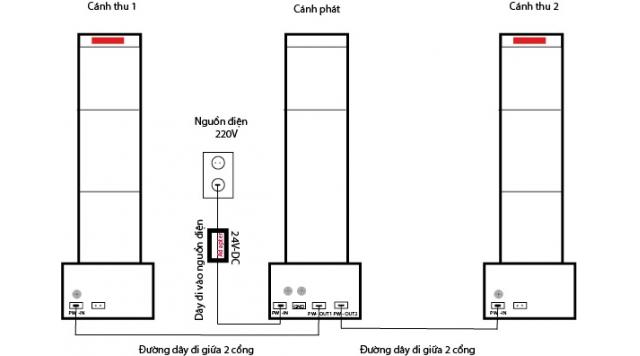


Bình luận bài viết